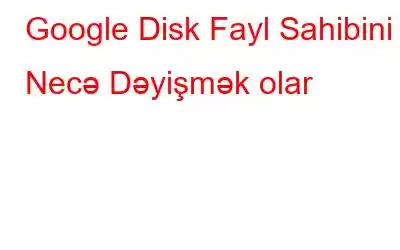Məlumatların sabit disk, qələm diskləri kimi çıxarıla bilən mediada saxlanması əlbəttə ki, köhnə papaqdır. Bulud yaddaşının başlanğıcı ilə Google Disk internetdə faylları paylaşmaq, saxlamaq və sinxronlaşdırmaq üçün ən səmərəli, praktik və pulsuz üsula çevrilir. Bu, qovluqlar yaratmağa və sənədləri, cədvəlləri və təqdimatları saxlamağa imkan verən buludda asanlıqla əldə edilə bilən şəxsi diskdir. Biz artıq dataya daxil olmaq istədiyimiz yerdə çıxarıla bilən disklərin yükünü daşımaq məcburiyyətində deyilik və əlavə xərc çəkmədən dataya qənaət etməyi asanlaşdırdıq.
Oxumalısınız: Google Diskdən Daha Yaxşı İstifadə Etmək Üçün Edə Bilərsiniz
Google Diskdə üç istifadəçi növü var: sahiblər, redaktorlar və izləyicilər. Hər bir istifadəçi növünün fərqli icazə səviyyəsi var, sahibi istənilən fayl üzərində ən yüksək səlahiyyətə malik olan şəxsdir.
Bu məqalədə biz müxtəlif istifadəçi növləri və Google Disk fayl sahibini necə dəyişdirməyi izah edəcəyik.
Google Diskdə Dəstəklənən Cihazlar
Google Diskə daxil olmaq üçün interneti aktivləşdirən cihazınız olmalıdır. O, Windows kompüterlərində, mac OS kompüterlərində, iOS və Android cihazlarında istifadə edilə bilər.
Faylları Google Disk vasitəsilə asanlıqla yükləmək, yaratmaq, saxlamaq və paylaşmaq olar. O, hətta faylları endirməklə onlara oflayn daxil olmaq imkanı verir.
Onlayn olaraq word sənədi, excel vərəqləri və təqdimatlar yarada bilərsiniz.
Google Disk İstifadəçi Növləri
Google diskindəki istifadəçilər üç müxtəlif növə bölünür: sahiblər, redaktorlar və izləyicilər.
- Sahiplər: Qovluq və ya faylı yaradan şəxs defolt olaraq sahibdir. Sahib qovluğa istənilən dəyişiklik edə bilər, o, yaradılmış qovluq və ya fayl üzərində maksimum hüquqlara malikdir. O, qovluq və ya faylın məxfiliyini seçə, fayl və qovluqların adını dəyişdirə, redaktə edə və silə bilər. Sahibinin yaradılmış xüsusi qovluq və ya fayl üzərində səlahiyyəti var. Lakin sahiblər istəsə, sahiblik digər Google hesabı sahiblərinə verilə bilər.
- Redaktorlar: Redaktor, sahibi tərəfindən təyin edilmiş icazədən asılı olaraq istənilən Google sənədini redaktə edə bilər. O, hətta sənədi paylaşa və digər istifadəçiləri redaktor edə bilər.
- İzləyicilər: İzləyici yalnız Google sənədinə baxa bilər. Sahib buna icazə verərsə, izləyicilər sənədlərə də şərhlər qoya bilərlər.
Google Disk Fayl Sahibini Necə Dəyişdirmək olar
Sahibi faylın sahibini dəyişmək istəyirsə fayl və ya qovluq yaradılmışdırsa, o bunu aşağıdakı addımları yerinə yetirməklə edə bilər:
2. Google-u açdıqdan sonra siz daxil olmalısınız. Daxil olduqdan sonra ekranın yuxarı sağ küncündə yerləşən Menyu ikonasına klikləyin.
3. Bütün mövcud seçimlərin siyahısını görəcəksiniz. Onu açmaq və diskdəki fayl və ya qovluqlara daxil olmaq üçün Disk, üzərinə klikləyin. Alternativ olaraq, buraya klikləməklə birbaşa Google Diskə baş çəkə bilərsiniz
4. Burada bütün Google Disk fayl və qovluqlarını görə bilərsiniz. Sahibliyini dəyişmək istədiyiniz fayl və ya qovluğa klikləyin.
5. Paylaş düyməsinə klikləyin.
6. Paylaş üzərinə kliklədiyiniz zaman o, yeni sahibin e-poçt ünvanını daxil etməli olduğunuz yeni pəncərə açacaq.
7. E-poçt ünvanını daxil etdikdən sonra icazəni redaktə etmək üçün qələm işarəsinə klikləyin. REDƏNƏ BİLƏR seçimini seçin və davam etmək üçün Göndər üzərinə klikləyin.
8. Faylı paylaşdıqdan sonra yenidən Paylaş düyməsinə klikləyin.
9. İndi, pop-up qutunun aşağı sağ küncündə mövcud olan üzərinə klikləməklə Qabaqcıl seçimini açın.
10. İndi faylı paylaşdığınız və köçürmək istədiyiniz şəxsin adının və e-poçt ünvanının yanındakı qələm ikonasına yenidən klikləyin.
11. SAHİBİDİR seçiminə klikləyin.
12. DƏYİŞİKLİKLƏRİ SAXLA düyməsinə klikləyin.
Bunu etdikdən sonra son təsdiqləmə qutusu sizə təsdiq mesajı göstərəcək və sizdən icazə vermənizi xahiş edəcək. Google Disk fayl sahibini dəyişməyə davam etmək istəyirəm.
Davam etmək üçün BƏLİ üzərinə klikləyin.
İndi xüsusi fayl Google Disk yeni sahibə təyin ediləcək.
İndi getməyə hazırsınız.
İndi olduğu kimi keçmiş redaktor hüquqlarına sahib olacaq mülkiyyəti dəyişdirdi. İndiki sahibin fayl və bütün icazələr üzərində tam səlahiyyəti olacaq. Yeni sahib sizin giriş icazələrinizi dəyişə və ya faylı silə bilər, bu, onun səlahiyyətindədir.
Sahibliyi dəyişdikdən sonra bir dəfə yaratdığınız fayl və qovluq üzərində heç bir nəzarətiniz yoxdur.
Oxumaq lazımdır: Google Sənədlərdən daha ağıllı istifadə etmək üçün 10 az tanınan hiylə
Nəticə: Bu, Google Disk hesabınızın sahibliyini dəyişməyin ən asan və sadə yoludur. Kimsə şirkətinizi tərk edərsə, siz onların fayllarını belə köçürə bilərsiniz başqasına mülkiyyət hüququ verməklə.
oxumaq: 0